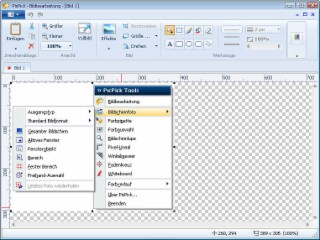PicPick
PicPick
Screenshots mit PicPick
PicPick erstellt auf komfortable Weise Screenshots. Dabei lassen sich Fotos des gesamten Bildschirms, einzelner Fenster oder von Fensterobjekten erstellen.Bereiche individuell festlegen
Zudem können Sie mit der kostenlosen Anwendung Bereiche mit fester Größe sowie beliebige Bereiche per Freihand-Auswahl erstellen. Wenn Sie die Option »Automatischer Bildlauf« aktivieren, können Sie sogar Screenshots von ganzen Webseiten erstellen.
Editor zum Bearbeiten
Anschließend lassen sich die Bildschirmfotos mit dem PicPick eigenen Editor weiter bearbeiten. Ändern Sie so die Größe des Bildes, fügen Sie Text, Linien oder Zeichnungen ein, nutzen Sie verschiedene Bildbearbeitungseffekte oder entfernen Sie mit dem Radierer einzelne Inhalte des Screenshots. Das fertige Bildschirmfoto lässt sich in den Formaten PNG, GIF, JPG oder BMP speichern.
Mit Hotkey-Funktion
PicPick verfügt zudem über zahlreiche nützliche Einstellungen und Zusatztools. Per Hotkey können Bildschirmfotos automatisch nach Benennungsmustern gespeichert oder per FTP auf einen Webserver hochgeladen werden.Enthalten sind nützliche Extras wie Bildschirm-Lupe, Bildschirm-Lineal, Winkelmesser, Farbauswahl beliebiger Bildschirmpixel mit Konvertierung der Farbcodes in verschiedene Formate (HTML, RGB, C++, Pacal) oder auch das Whiteboard, mit dem man direkt auf den Bildschirm zeichnen kann.
Hinweis: Wählen Sie beim Setup die Custom Installation und entfernen sie dort sämtliche Häkchen. Sonst wird die Startseite und Standardsuchmaschine Ihres Webbrowsers geändert und eine Browser-Toolbar installiert.
Download - Verfügbare Versionen
| picpick_inst.exe |  |
Ähnliche Downloads
Free Screen Video Recorder speichert Bildschirmfotos und Videos des gesamten Bildschirms, von einzelnen Fenstern, Bereichen oder Objekten auf dem Desktop.

Shotty ist eine Anwendung, um Bilder von ihrem Computerbildschirm oder einzelnen Anwendungen zu speichern (sogenannte Screenshots). Anders als andere Tools bietet Shotty verschiedene Funktionen die nützlich sind, um die Screenshots zu bearbeiten.

WinSnap erstellt Screenshots des gesamten Desktops, einzelner Fenster oder beliebiger Bereiche des Bildschirms und speichert diese als Grafikdatei in zahlreichen Formaten Viele tolle Zusatzfunktionen wie bsw. einfügen eines Wasserzeichens, hinzufügen von Schatten ...

SimplyCapture erstellt Bildschirmfotos des gesamten Bildschirms, einzelner Fenster oder beliebiger Bereiche und speichert die Screenshots als BMP-Datei. Die Screenshots lassen sich direkt ausdrucken, in die Zwischenablage kopieren und mit Grafikeffekten versehen.

Fraps erstellt Bildschirmfotos oder zeichnet den Bildschirm als AVI-Video auf und kann sogar DirectX und OpenGL Anwendungen aufzeichnen.